Для начала удаляем драйвера старой видеокарты. Затем извлекаем ее, для этого:
1. Снимите боковую крышку, которая расположена с противоположной стороны от коннекторов материнской платы. Для этого отверните два винта и потяните крышку назад, после чего просто уберите ее.

Рисунок 11.
2. Вы увидите внутренние компоненты системного блока.

Рисунок 11.
3. Найдите вашу видеокарту среди слотов расширения — обычно они располагаются перпендикулярно материнской плате. В большинстве случае видеокарта будет расположена выше всех остальных плат расширения.

Рисунок 12.
4. Обратите внимание, идет ли к вашей карте дополнительный шнур от блока питания. Обычно такие шнуры имеют коннектор из шести контактов, который и вставляется в видеокарту. Аккуратно извлеките его, прижав язычок-фиксатор к корпусу.

Рисунок 13.
5. Выкрутите крепежные винты, соединяющие корпус карты с системным блоком. Эти винты обычно находятся около задней стенки компьютера.

Рисунок 14.
6. Теперь очень аккуратно начинайте извлекать карту из ее слота. Желательно не трогать руками контакты на текстолитовой плате — вероятнее всего, ничего не произойдет, но статика, если она есть, может убить видеокарту. Лучше беритесь за торцы или систему охлаждения.
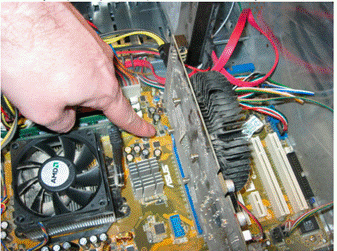
Рисунок 15.
Во время извлечения карты не забывайте про язычок, который крепит ее в слоте с другой стороны от крепежного винта. Аккуратно отогните его, но так, чтобы не сломать, и тяните карту на себя, пока она не окажется в ваших руках.
Установка новой видеокарты
1. Аккуратно установите новую плату в тот же слот, из которого вы только что извлекли старую.

Рисунок 16.
2. Когда карта плотно войдет в свой слот, возьмите ранее открученный крепежный винт и возвратите его на место, тем самым крепко зафиксировав свою видеокарту.
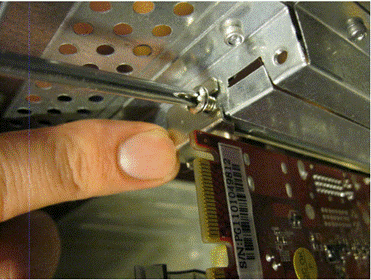
Рисунок 17.
3. Ставим провод питания

Рисунок 18.
4. Обычно к видеокартам в комплекте идут переходники с двух MOLEX-разъемов на 6-PIN. Воспользуйтесь ими или стандартным проводом из БП, если таковой есть. Посмотрите на то, как установили видеокарту. Если она встала без перекосов, все интерфейсы видны и легко доступны со стороны задней стенки — все хорошо, можно закрывать крышку и включать компьютер.

Рисунок 19.
 2020-05-25
2020-05-25 111
111








